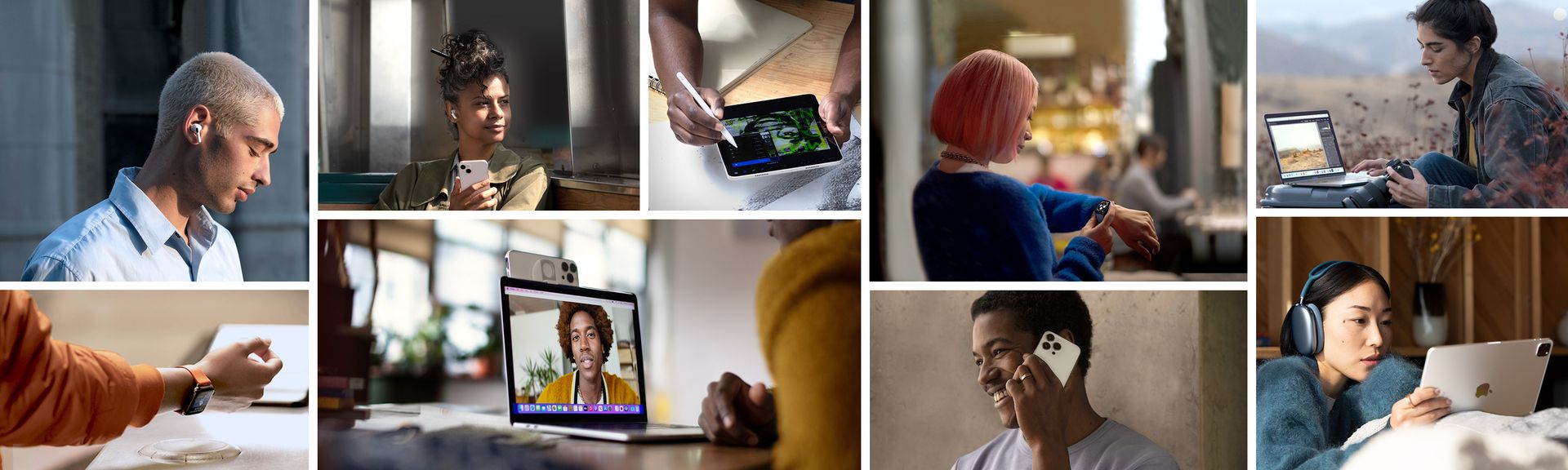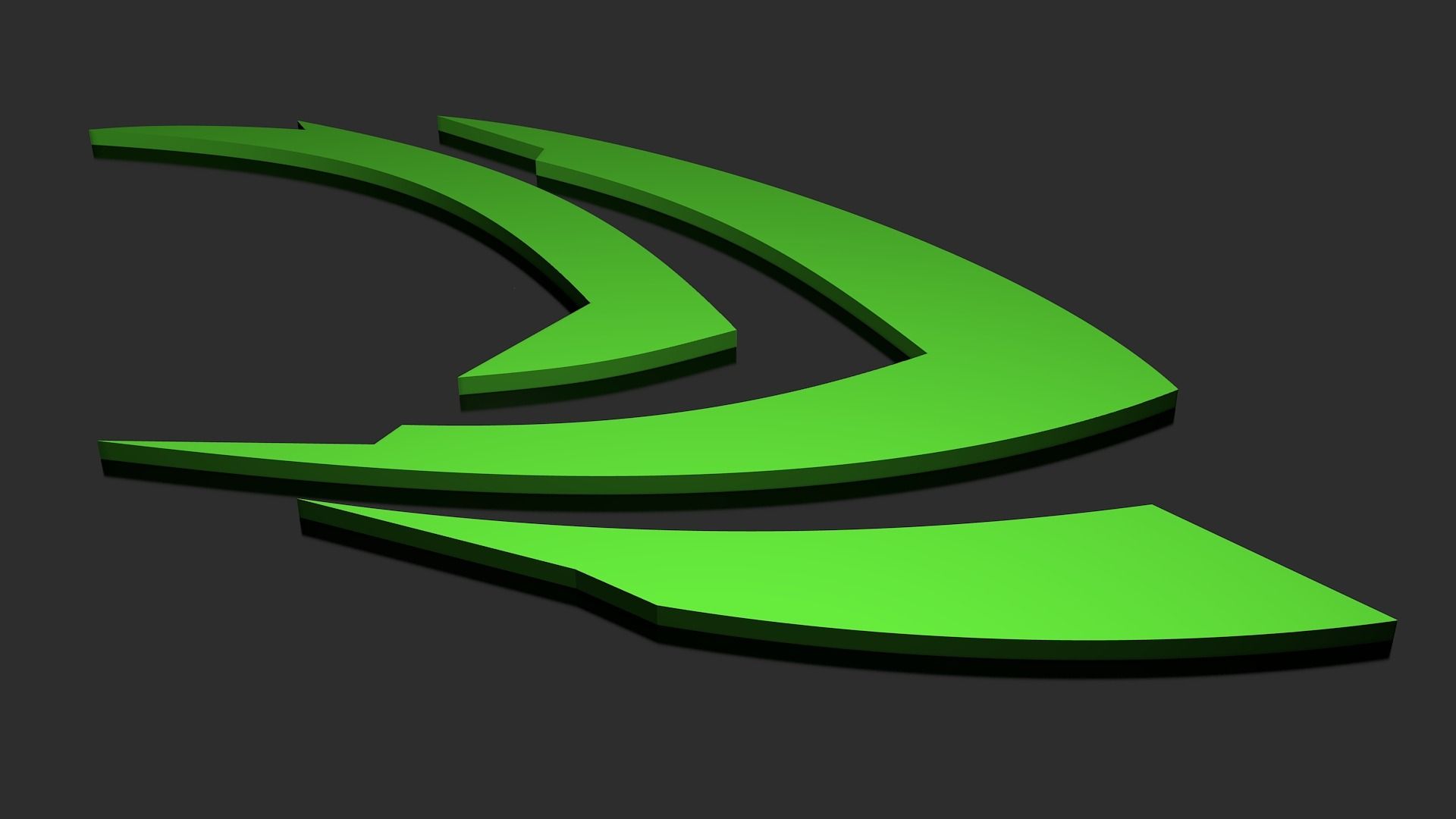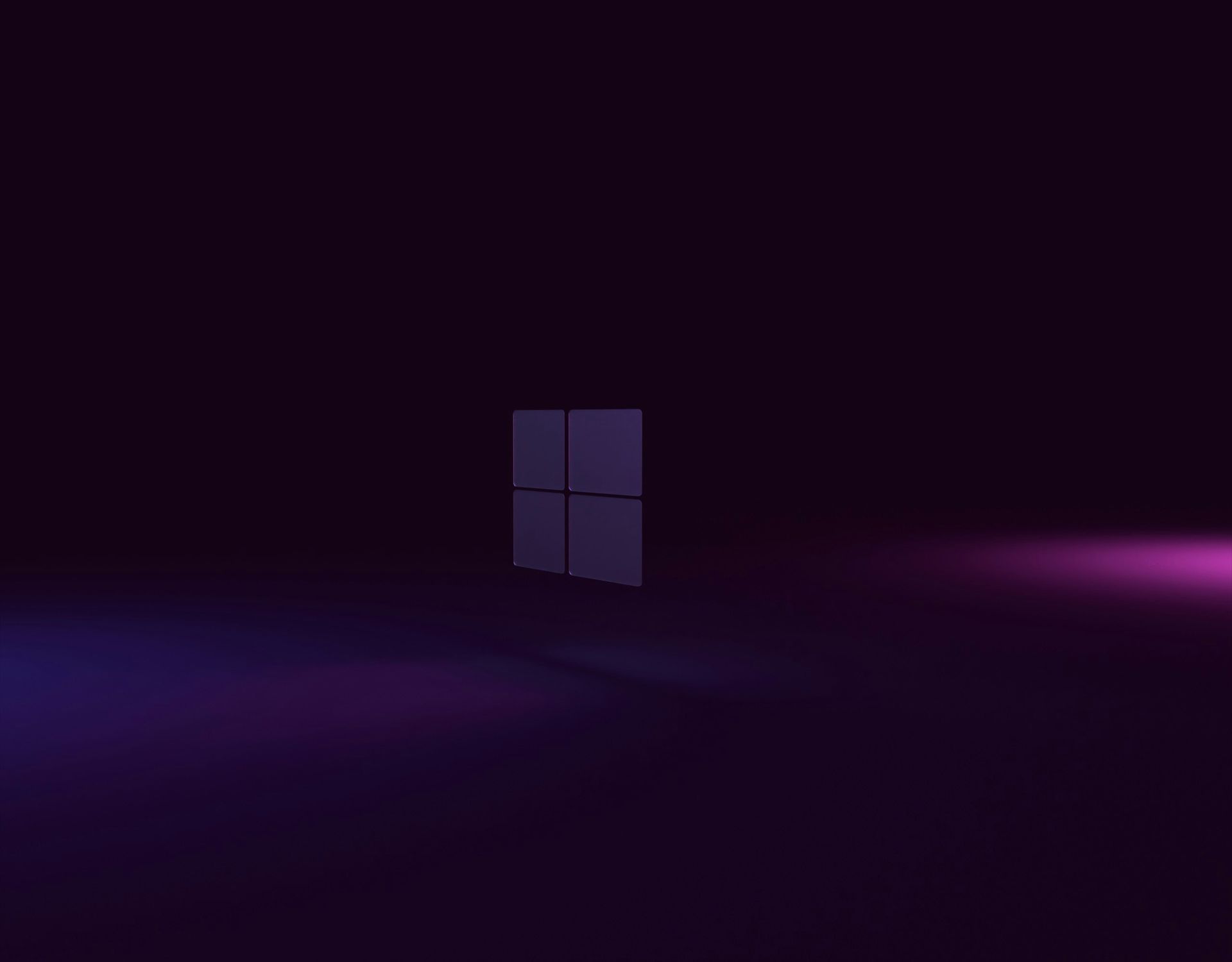Votre identifiant Apple est la plaque tournante centrale pour la gestion de vos appareils et services Apple, par conséquent savoir comment réinitialiser le mot de passe de l’identifiant Apple est cruciale. Dans cet article, nous vous fournirons un guide complet sur la façon de réinitialiser le mot de passe de l’identifiant Apple à l’aide de différentes méthodes.
De plus, nous explorerons des mesures de sécurité importantes telles que authentification à deux facteurs (2FA) et options de récupération pour assurer la meilleure protection pour votre compte Apple.

Pour référence future, assurez-vous de consulter la version d’Apple de la mise à jour “Rapid Security Response”.
Comprendre l’identifiant Apple et comment réinitialiser le mot de passe de l’identifiant Apple
Les termes “Identifiant Apple” et “Compte iCloud” sont souvent utilisés de manière interchangeable, mais il est important de clarifier leur relation. Un compte iCloud est en fait un sous-ensemble d’un compte Apple IDservant de un service de stockage et de synchronisation pour les appareils Apple. Alors que l’identifiant Apple est le clé pour accéder à divers services et gérer vos appareilsiCloud se concentre spécifiquement sur le stockage et la synchronisation des données sur les appareils Apple.
Réinitialiser votre mot de passe Apple ID avec l’authentification à deux facteurs (2FA)
Si l’authentification à deux facteurs est activée pour votre identifiant Apple, vous pouvez suivre ces instructions étape par étape pour réinitialiser votre mot de passe. L’authentification à deux facteurs ajoute une couche de sécurité supplémentaire en exigeant un code de vérification en plus de votre mot de passe.
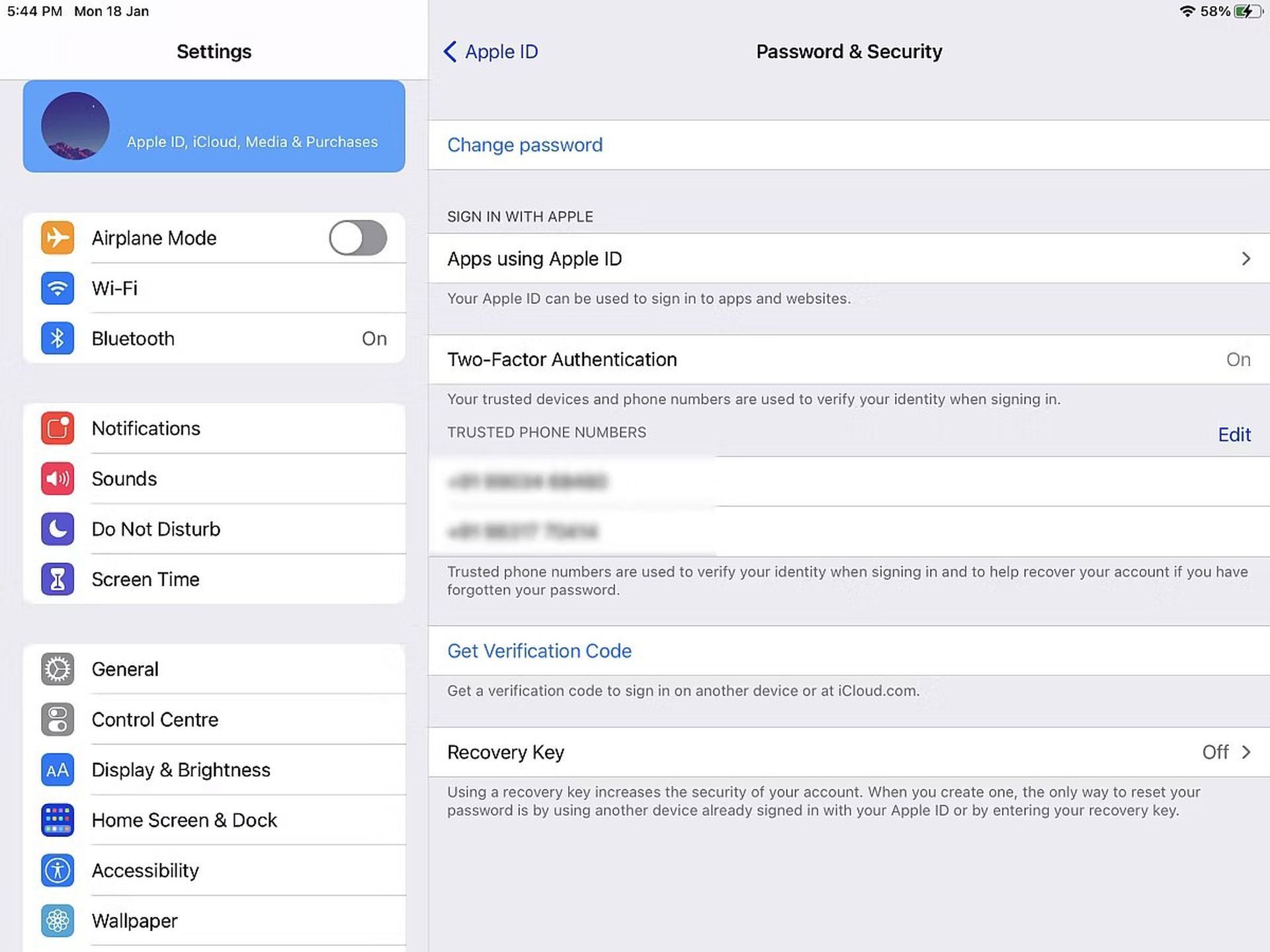
Pour réinitialiser le mot de passe de votre identifiant Apple avec 2FAassurez-vous que ynos appareils de confiance sont disponibles. Sur un iPhone ou un iPad exécutant iOS 10 ou une version ultérieure, ouvrez le Application Paramètres et appuyez sur “[Your Name]”. Aller vers “Mot de passe et sécurité” et sélectionnez “Changer le mot de passe“. Suivez les instructions à l’écran pour définir un nouveau mot de passe.
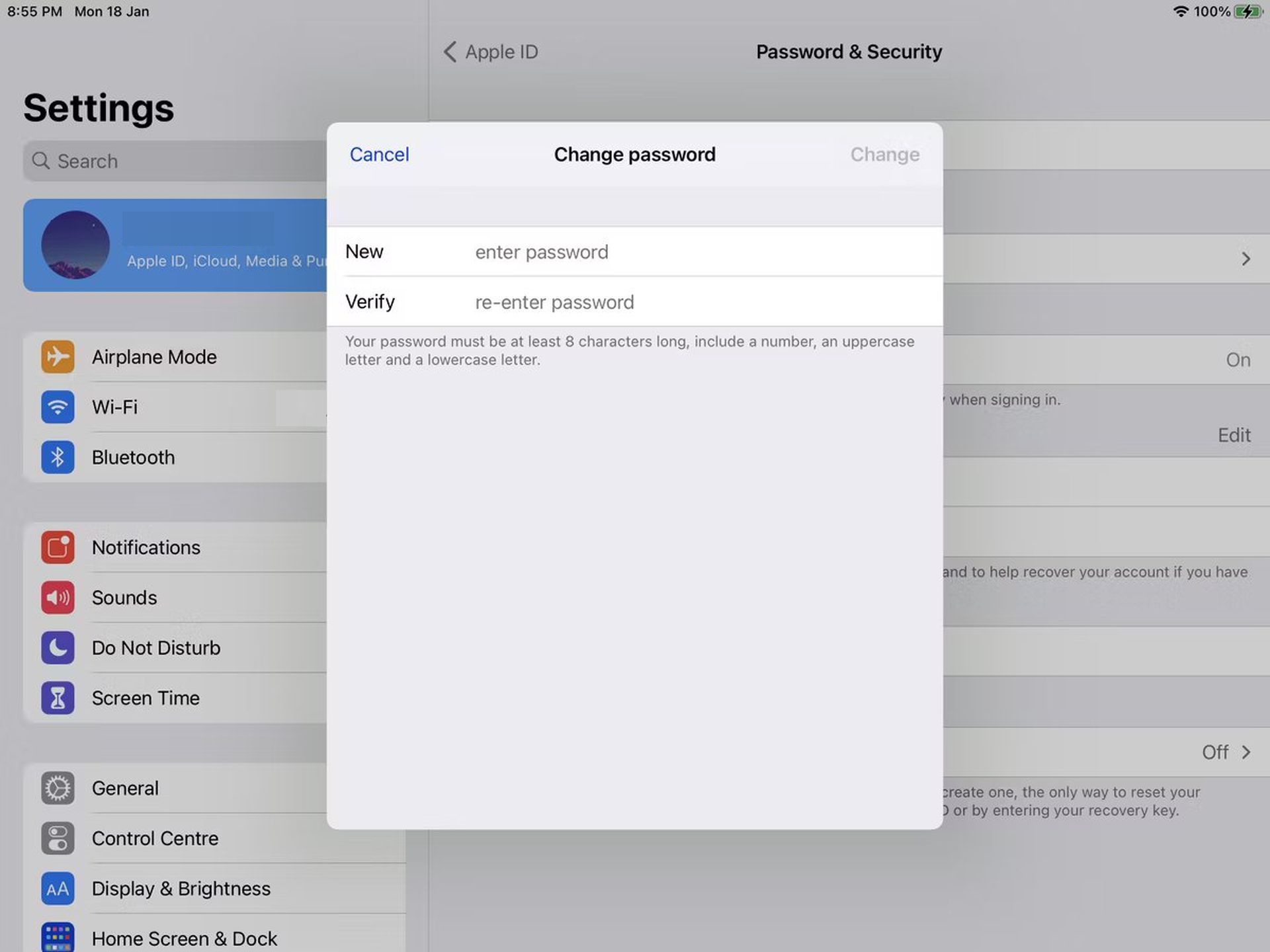
Si tu as un Mac avec macOS Catalina ou plus tardouvrez le Menu pomme et allez à “Préférences de système“. Cliquer sur “Identifiant Apple” et puis “Mot de passe et sécurité“. Sélectionner “Changer le mot de passe” et suivez les invites pour définir un nouveau mot de passe. Assurez-vous de mettre à jour le mot de passe sur tous vos autres appareils pour plus de cohérence.
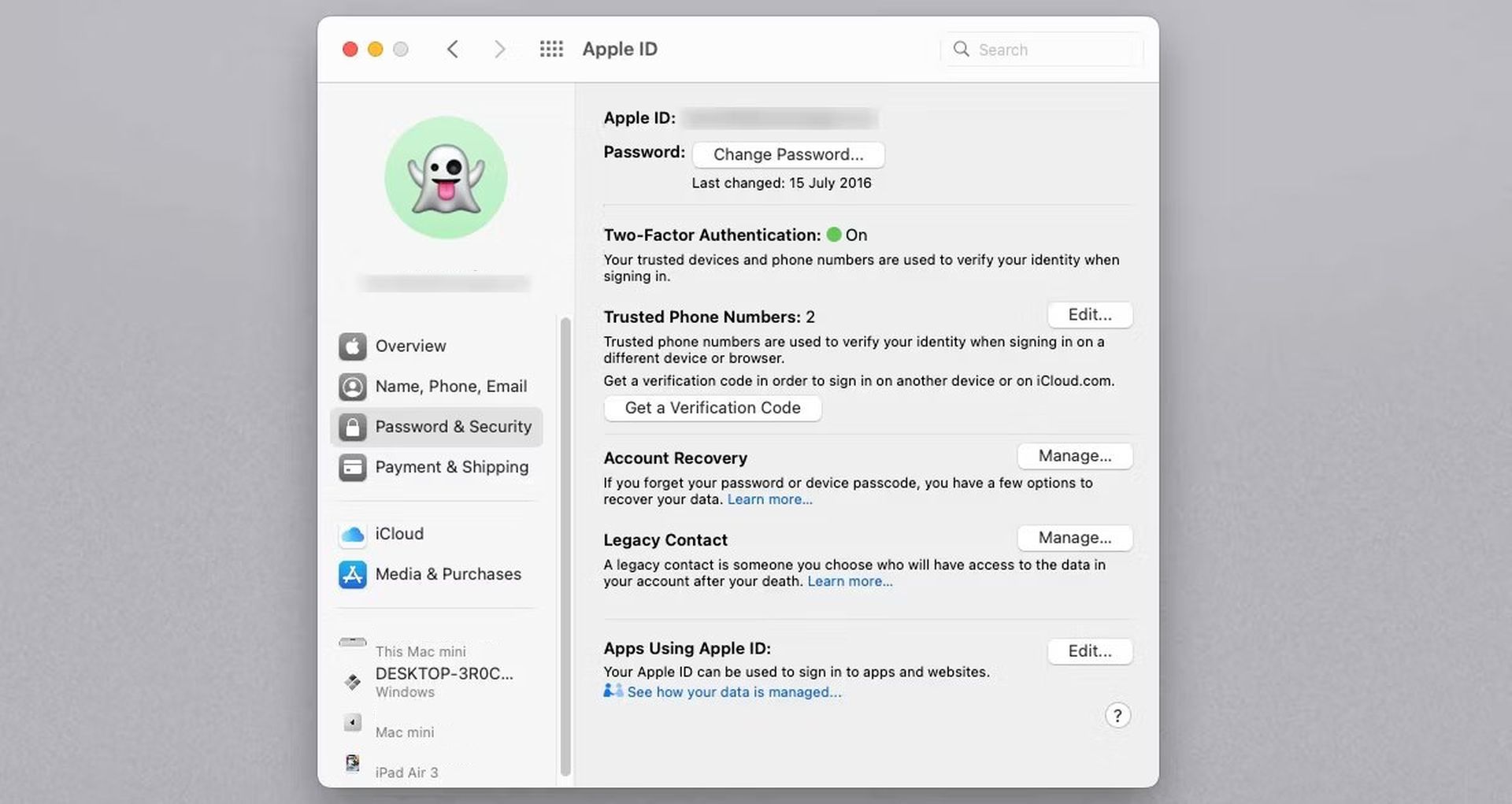
Réinitialiser le mot de passe de votre identifiant Apple sur le site Web iForgot
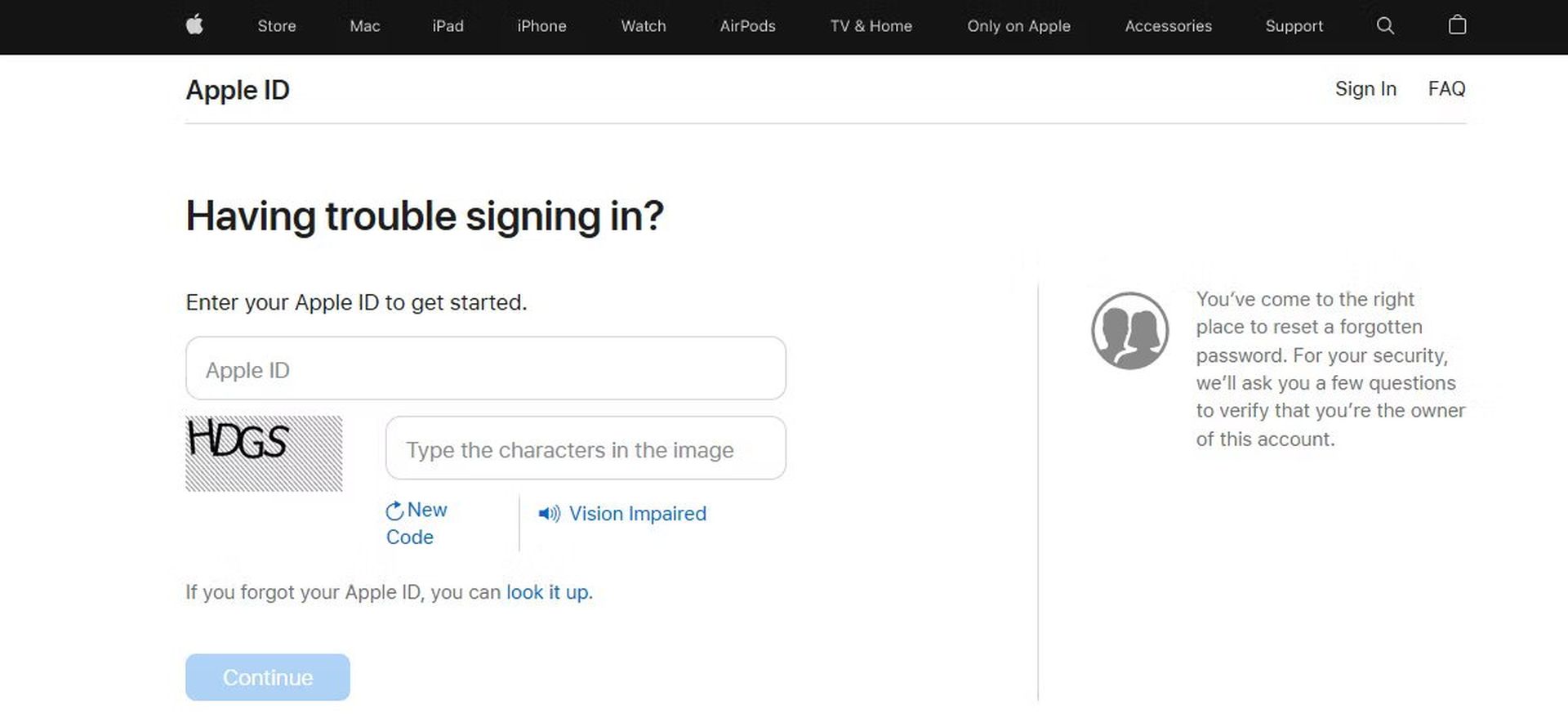
Dans les situations où l’accès à vos appareils de confiance n’est pas possible, vous pouvez réinitialiser votre mot de passe Apple ID en utilisant le site Web iForgot. Ce processus implique de vérifier votre identité et de définir un nouveau mot de passe. Voici comment:
- Visite Site Web iForgot d’Apple dans votre navigateur Web.
- Entrez votre identifiant Apple et cliquez sur “Continuer”.
- Pour vérifier votre identité, suivez les instructions et fournir les informations demandées.
- Recevoir un code de vérification sur vos appareils de confiance ou par SMS.
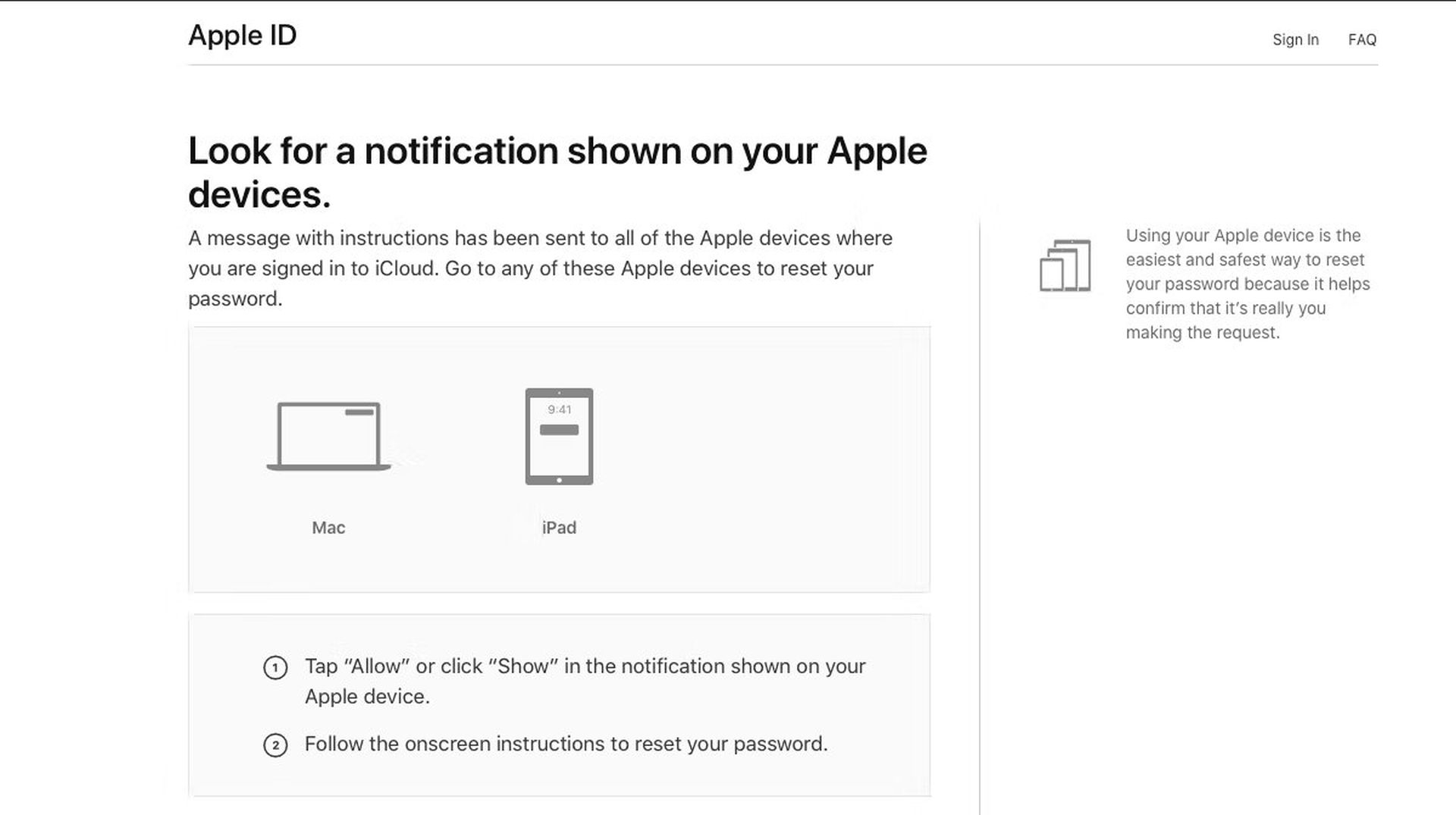
- Entrer le code de vérification sur le site iForgot pour continuer.
- Définir un nouveau mot de passe et confirme-le. Assurez-vous de créer un mot de passe fort et unique.
- Après avoir changé votre mot de passe, mettez-le à jour sur tous vos autres appareils pour maintenir la cohérence et l’accès.
Réinitialiser le mot de passe de votre identifiant Apple à l’aide de l’application d’assistance Apple
Si vous ne pouvez pas accéder à vos propres appareils mais avoir accès à l’iPhone d’un ami ou d’un membre de la famille, iPad, ou Ipod touch, vous pouvez utiliser l’application d’assistance Apple pour réinitialiser le mot de passe de votre identifiant Apple. Cette méthode vous permet de terminer le processus de réinitialisation du mot de passe à l’aide de votre appareil. Voici comment:
- Demandez au propriétaire de l’appareil de télécharger le Application d’assistance Apple de l’App Store.
- Ouvrez l’application et appuyez sur “Mots de passe et sécurité” sous le Les sujets section.
- Sélectionner “Réinitialiser le mot de passe de l’identifiant Apple” et appuyez sur “Commencer“.
- Choisissez l’option “Un identifiant Apple différent” et entrez l’identifiant Apple dont vous souhaitez réinitialiser le mot de passe.
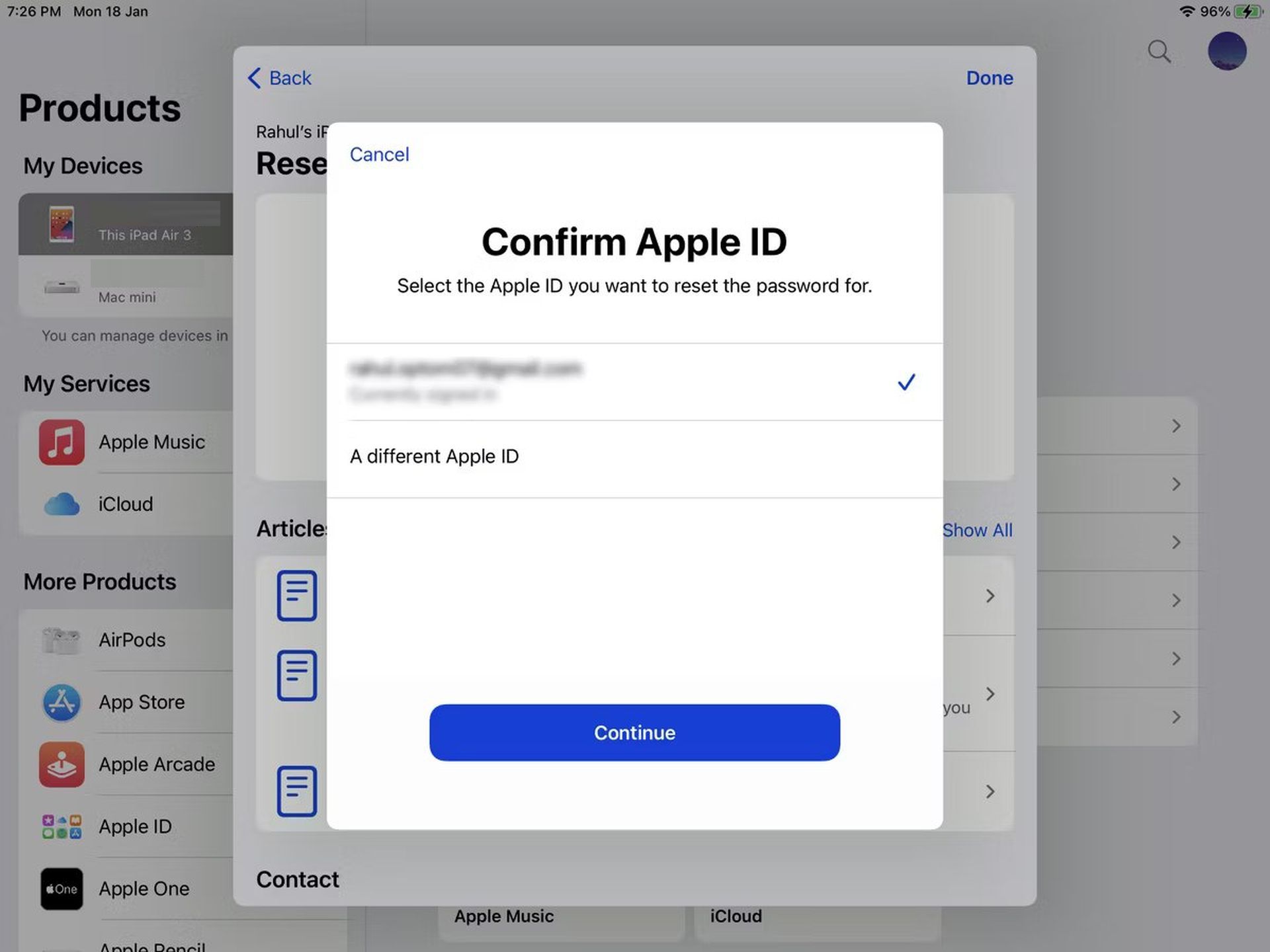
- Suivez les instructions à l’écran fourni par l’application pour réinitialiser le mot de passe.
- Une fois le mot de passe réinitialisé avec succès, vous recevrez une confirmation.
Réinitialisation du mot de passe de votre identifiant Apple avec vérification en deux étapes
Si la vérification en deux étapes est activée pour votre identifiant Apple, vous pouvez suivre ces étapes pour réinitialiser votre mot de passe. La vérification en deux étapes repose sur une clé de récupération et un appareil ou un numéro de téléphone de confiance. Veuillez noter que Apple est passé de la vérification en deux étapes à l’authentification à deux facteurs (2FA)il est donc recommandé d’utiliser 2FA si disponible.
Pour réinitialiser le mot de passe de votre identifiant Apple avec la vérification en deux étapes, procédez comme suit :
- Aller à Site Web iForgot d’Apple dans votre navigateur Web.
- Entrez votre e-mail d’identification Apple et cliquez “Continuer.”
- Sélectionnez l’option pour réinitialisez votre mot de passe et continue.
- Entrez votre code de récupération, qui sert de clé de récupération.
- Choisissez un appareil de confiance de la liste fournie.
- Entrez le code de validation reçu sur l’appareil de confiance.
- Définissez un nouveau mot de passe et cliquez sur “réinitialiser le mot de passe” pour terminer le processus.
Réinitialiser un compte Apple ID avec mot de passe uniquement
Si vous n’avez pas activé de mesures de sécurité supplémentaires, telles que l’authentification à deux facteurs ou la vérification en deux étapes, vous pouvez toujours réinitialiser votre mot de passe à l’aide du site Web iForgot d’Apple. Ce processus implique généralement de répondre à des questions de sécurité ou de recevoir un e-mail pour réinitialiser votre mot de passe.
Pour réinitialiser votre mot de passe sur le site Web iForgot avec un compte Apple ID avec mot de passe uniquement, suivez ces étapes :
- Visitez le site Web d’iForgot dans votre navigateur Web.
- Entrez votre nom d’utilisateur Apple ID et cliquez sur “Continuer”.
- Suivez les invites et fournissez les informations demandées pour vérifier votre identité.
- Choisissez l’option de réinitialisation du mot de passe par e-mail ou questions de sécurité, selon les options disponibles.
- Suivez les instructions fournies par e-mail ou répondez aux questions de sécurité pour réinitialiser votre mot de passe.
Amélioration de la sécurité de l’identifiant Apple et des options de récupération
Pour renforcer la sécurité de votre identifiant Apple, il est fortement recommandé d’activer authentification à deux facteurs (2FA). Cette mesure de sécurité supplémentaire ajoute une couche de protection supplémentaire en exigeant un code de vérification en plus de votre mot de passe lors de la connexion à votre identifiant Apple sur un nouvel appareil.
En outre, envisagez d’utiliser clés de récupération et contacts de récupération dans le cadre de vos options de récupération de compte. Les clés de récupération offrent une méthode alternative pour retrouver l’accès à votre compte si jamais vous perdez l’accès à vos appareils de confiance. Les contacts de récupération peuvent vous aider dans le processus de récupération de compte en recevant des codes de validation et en vous les fournissant.
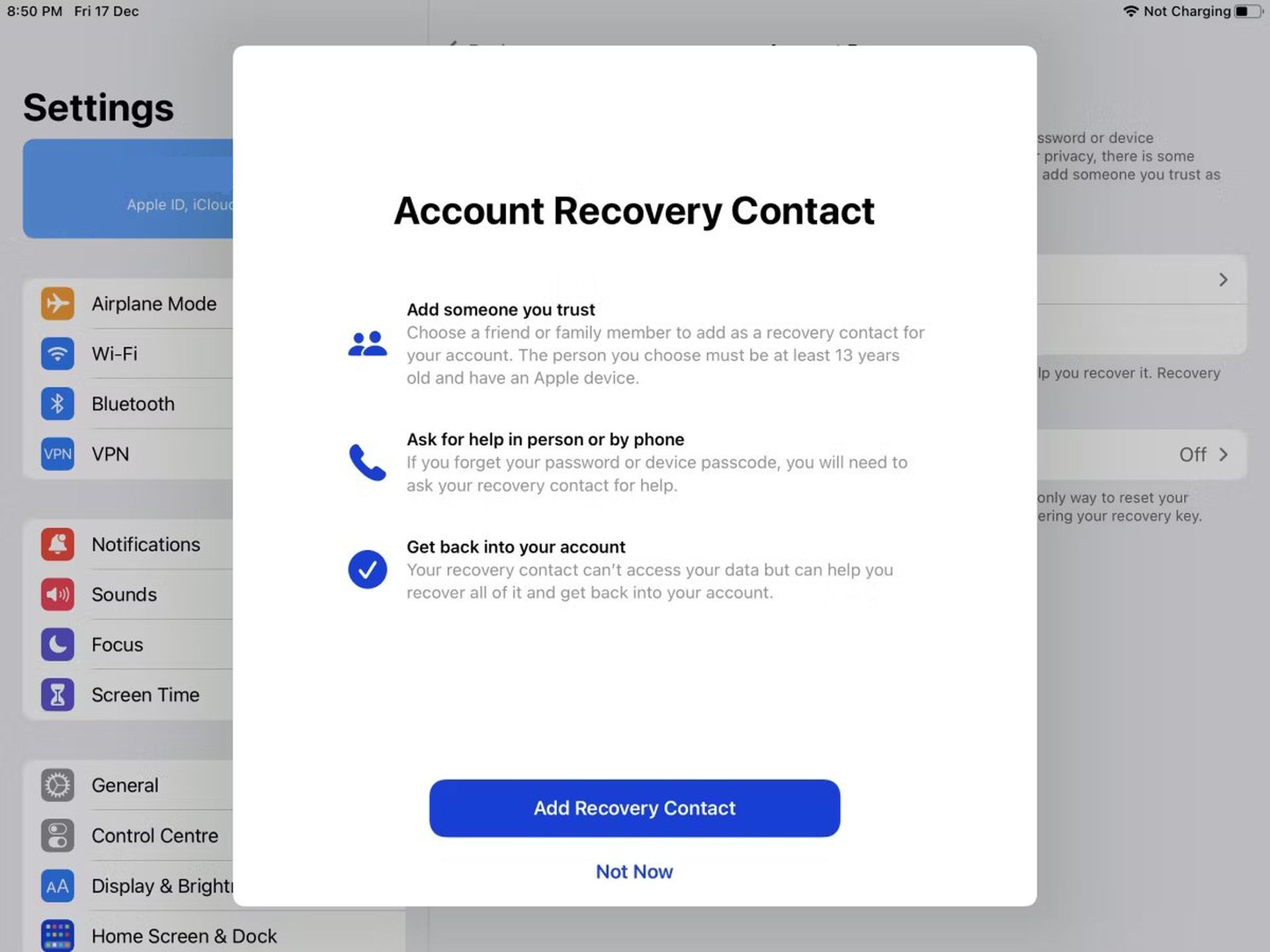
En suivant les instructions étape par étape fournies dans ce guide complet, vous pouvez comprendre avec succès comment réinitialiser le mot de passe de l’identifiant Apple et améliorer la sécurité de votre compte. N’oubliez pas de mettre en œuvre des mesures de sécurité supplémentaires telles que l’authentification à deux facteurs et d’explorer les options de récupération pour assurer la sécurité de vos précieux appareils et services Apple. La protection de votre identifiant Apple garantit une expérience fluide et sécurisée dans l’ensemble de l’écosystème Apple.
Source: Comment réinitialiser le mot de passe de l’identifiant Apple expliqué